Cómo parpadear las luces de tono cuando se apaga el temporizador de Alexa

Los temporizadores de manos libres de Alexa son una de las mejores razones para tener un Echo (o un tapizador de Amazon), pero sería agradable si esos temporizadores le dieron un indicador visual también. Aquí le mostramos cómo configurar sus luces Philips Hue para que parpadeen cuando se apaga el temporizador.
RELACIONADO: Cómo automatizar sus aplicaciones favoritas con IFTTT
Para esto, vamos a usar un servicio llamado IFTTT (si Esto Entonces Que). Si no ha utilizado IFTTT anteriormente, consulte nuestra guía para obtener información sobre cómo crear una cuenta y conectar aplicaciones. Luego, vuelva aquí para crear la receta necesaria.
Para ello, deberá habilitar los canales Philips Hue y Amazon Alexa en IFTTT. Lo demostraremos con las luces Hue de Philips, pero es posible que pueda crear una receta similar para otras luces inteligentes como Belkin WeMo o LIFX. Para su comodidad, ya hemos creado un applet usando las luces Philips Hue aquí, o puede seguir los pasos a continuación para hacerlo usted mismo.
Para comenzar, diríjase a la página de inicio de IFTTT e inicie sesión. Luego, haga clic en su foto de perfil.
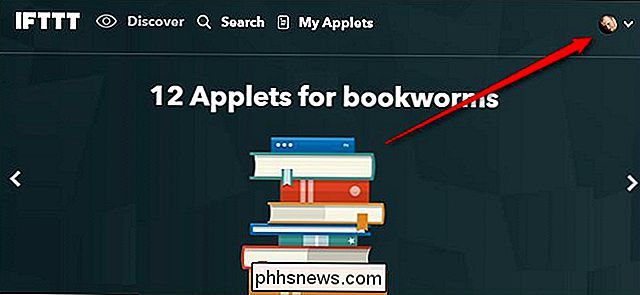
Siguiente, haga clic en "Nuevo applet".
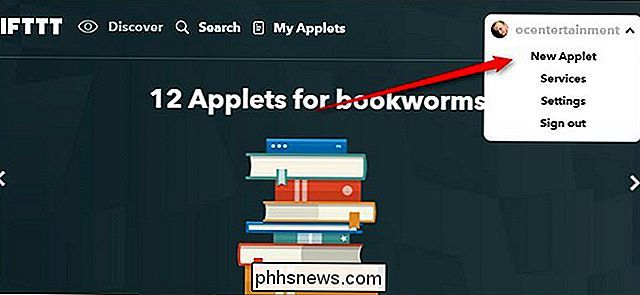
Haga clic en la palabra "this" resaltada en azul.

Busque "Amazon Alexa" en la lista si aún no lo ve y haga clic en él .
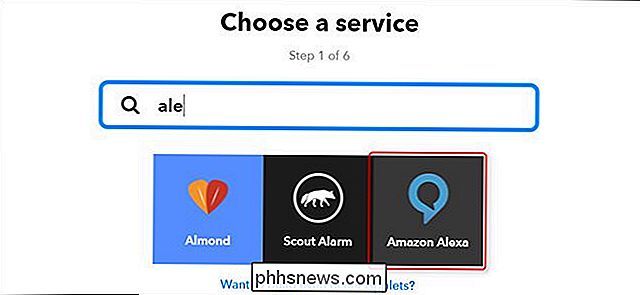
En la lista de activadores, seleccione "Su temporizador se apaga". Esto controlará los temporizadores de cuenta regresiva, como "establecer un temporizador durante 30 minutos". También puede usar "Su alarma se apaga" para cuando quiera usar una alarma por un tiempo específico como "configurar una alarma para las 8:30 PM".
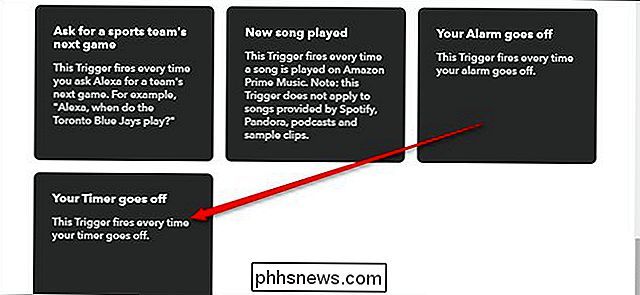
Luego, haga clic en la palabra "que" resaltada en azul.
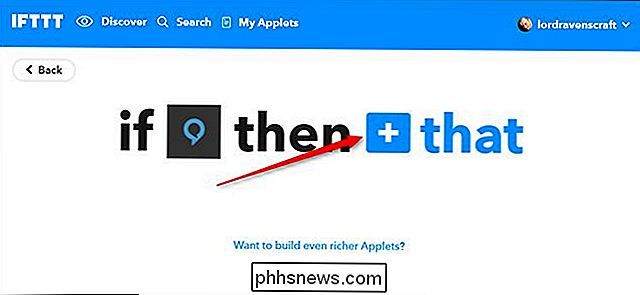
Busque o busque "Philips Hue" (o su luz inteligente preferida, si está personalizando este applet) en la lista y haga clic en él.
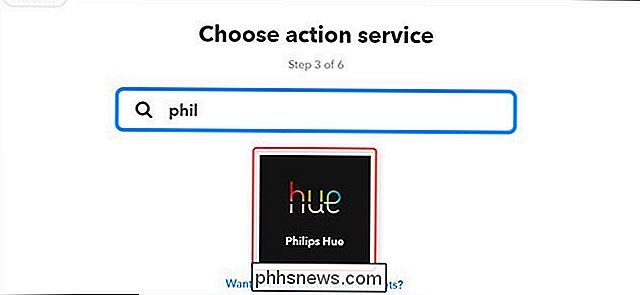
En la lista de activadores, busque "Parpadea" y haga clic en él. Nota: el canal LIFX también tiene una acción de parpadeo, pero Wemo Lighting no lo hace. Si está personalizando este applet para WeMo, puede que necesite sustituir un atenuador o una acción de fundido en lugar de un parpadeo.
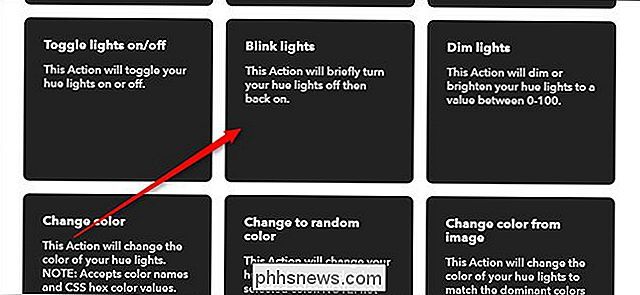
Haga clic en el menú desplegable y elija qué luces desea parpadear cuando suene el temporizador. También puede optar por tener todas las luces conectadas parpadeando, si tiende a deambular entre las habitaciones cuando usa los temporizadores.
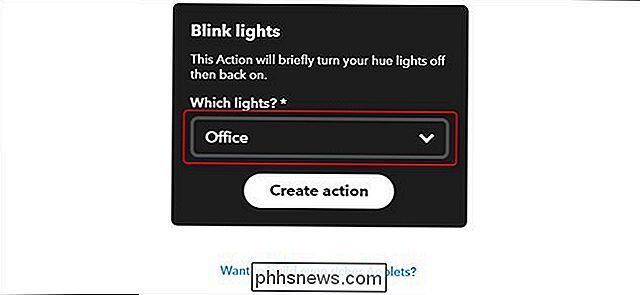
Finalmente, asigne un nombre a su applet, luego desplácese hacia abajo y haga clic en Finish.
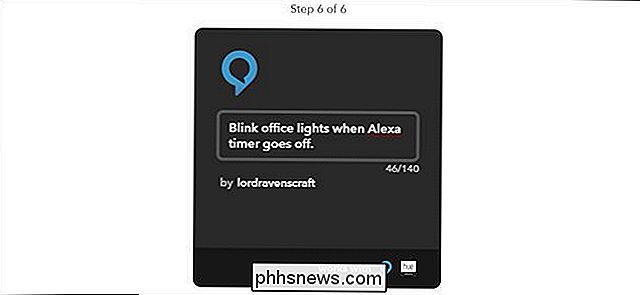
A partir de este punto , tus luces deberían parpadear cuando tu temporizador Alexa se apaga. El tiempo de respuesta de IFTTT suele ser muy rápido, por lo que debería ver que las luces parpadean aproximadamente al mismo tiempo que se apaga el temporizador. Sin embargo, tenga en cuenta que con un servicio de terceros y múltiples dispositivos como este, siempre hay una pequeña posibilidad de que las luces Hue no respondan de inmediato. Si está utilizando un temporizador para realizar un seguimiento de algo importante, como la comida en el horno, es posible que desee vigilar a Alexa o el reloj independientemente.

Cómo iniciar automáticamente una aplicación cuando arranca o activa Android TV
Si es un usuario de Android TV, debe hacerse una pregunta: ¿cuánto tiempo tiene ? realmente gastar en la pantalla de inicio? Lo más probable es que inicies la misma aplicación cada vez que la enciendas, y ahora hay una nueva aplicación que te permite hacerlo automáticamente. RELACIONADO: ¿Qué es Android TV y qué Android TV Box debo comprar?

Cómo actualizar e instalar una nueva unidad de disco duro o SSD en su PC
Una actualización del disco duro es una de las maneras más fáciles de mejorar su PC, ya sea que esté buscando más almacenamiento o el aumento de velocidad que proporciona una SSD. A continuación, le indicamos cómo elegir e instalar su nueva unidad. Primer paso: elegir su nueva unidad Elegir una unidad que se ajuste a sus presupuestos y haga lo que necesita es el primer paso.



